Como desbloquear laptop HP sem senha. Guia 2024🔥
Leonardo publicou em 26/03/2024 para Notas para Gerenciamento de Partições | Mais Artigos
Você está impedido de acessar seu laptop HP porque esqueceu sua senha? Não se preocupe! Você ainda pode acessá-lo. O Windows tornou mais fácil o acesso ao seu dispositivo, mesmo que você tenha esquecido sua senha. EaseUS oferece vários métodos para desbloquear seu laptop HP sem senha.
Continue lendo este artigo para descobrir como desbloquear um laptop HP sem senha!
Como desbloquear um laptop HP sem senha
Temos sete métodos pelos quais você pode desbloquear o computador sem senha e desbloquear seu laptop HP, apesar de ter esquecido a senha. Criamos uma pequena tabela com as soluções que usaremos neste artigo e como elas se comparam.
| Soluções Viáveis | Eficiência | Dificuldade |
| Mestre de partição EaseUS | Alto - Permite que os usuários inicializem seus computadores apagando as senhas do Windows. | ⭐ |
| Disco de redefinição de senha | Médio - Boa opção, mas é necessário criar um disco de senha antes. | ⭐ |
| Gerenciador de recuperação HP | Médio - a IU é difícil de navegar. | ⭐⭐⭐ |
| Prompt de comando | Médio – Parâmetros errados podem causar corrupção de dados. | ⭐⭐⭐⭐ |
| Conta de administrador oculta | Baixo- Muito técnico para iniciantes. | ⭐⭐⭐ |
| Disco de instalação do Windows | Baixo – Não é ideal para todos | ⭐⭐ |
| Redefinição de fábrica do laptop HP | Baixo- Remove todas as configurações | ⭐⭐ |
Agora, deixe-me mostrar como usar todas essas soluções e desbloquear seu laptop HP.
Como desbloquear o computador sem senha
Aprenda rapidamente como desbloquear computador/laptop sem senha do Windows 10/11 com nosso guia simples. Recupere o acesso ao seu PC sem complicações em apenas alguns métodos e etapas fáceis.

Método 1. Desbloquear laptop HP via EaseUS Partition Master
O EaseUS Partition Master é uma das ferramentas de gerenciamento de disco mais confiáveis e renomadas, em que muitos confiam. A ferramenta fornece um tutorial completo para quebrar senhas: entre no sistema por meio de um disco rígido inicializável e apague as senhas do Windows.
Esta é uma ferramenta altamente avançada com uma interface fácil de usar, portanto você não terá dificuldades para usá-la. Usando o EaseUS Partition Master, você pode desbloquear seu laptop HP em alguns segundos.
Passo 1. Insira o disco USB de destino no computador, baixe e execute o EaseUS Partition Master e clique em "Toolkit" > "Redefinir senha".

Passo 2. Uma pequena janela aparecerá. Após ler com atenção, clique em “Criar”.

Etapa 3. Selecione a unidade flash USB ou disco rígido externo móvel correto e clique em "Criar" novamente. Espere pacientemente. Depois que a unidade flash USB de redefinição de senha for criada, clique em “Concluir”.

Etapa 4. Remova o USB de redefinição de senha, insira-o no PC bloqueado e reinicie. Você será solicitado a alterar a unidade de inicialização para inicializar o PC a partir de USB. Depois de concluído, o sistema inicializará automaticamente a partir do USB.
Etapa 5. Após reiniciar, encontre o EaseUS Partition Master novamente e vá para “Redefinir senha”. Todas as contas do PC serão exibidas na interface; clique na conta de destino e marque "Redefinir e desbloquear".

Etapa 6. Ao receber este prompt, clique em “Confirmar” para continuar. Sua senha será apagada.

Leia também:
Senha do usuário padrão0? Corrija agora! [5 maneiras eficientes]
O que devemos fazer quando defaultuser0 aparecer na tela do computador? Não se preocupe; este artigo propõe três soluções para resolver usuários HP, Lenovo e Dell que enfrentam problemas de senha defaultuser0.

Método 2. Redefinir a senha HP com disco de redefinição de senha
O disco de redefinição de senha é um dos métodos mais fáceis de recuperar o controle do seu laptop HP após perder a senha. Mas você já deveria ter criado um disco de senha.
Se você tiver a senha, eis o que você precisa fazer:
Passo 1. Clique em “Redefinir senha” na janela de login.
Etapa 2. Em "Bem-vindo ao assistente de redefinição de senha", clique em "Avançar".
Etapa 3. Selecione o disco e clique em “Avançar”.
Passo 4. Na janela seguinte, digite uma nova senha e a dica. Quando terminar, clique em Avançar", seguido de "Concluir".

Você pode gostar:
Método 3. Desbloquear laptop HP com HP Recovery Manager
Para solucionar ou corrigir problemas, a HP inclui o HP Recovery Manager , que permite acessar seu laptop caso você não tenha acesso a ele.
Aqui está o que você precisa fazer:
Passo 1. Reinicie seu laptop.
Passo 2. Quando o seu laptop HP começar a inicializar, pressione a tecla “Shift” e “Reiniciar” simultaneamente.
Etapa 3. Selecione “Faça backup de seus arquivos primeiro (recomendado)”, seguido de “Avançar”.
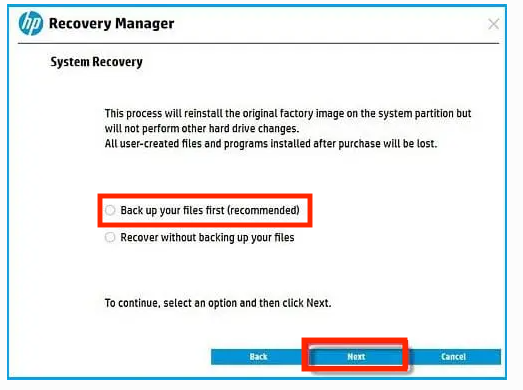
Passo 4 . Selecione quais arquivos você deseja fazer backup e clique em “Avançar”.
Etapa 5. Para concluir o processo e recuperar o acesso ao seu laptop, siga as instruções na tela.
Para obter mais detalhes sobre como redefinir sua senha em um PC com Windows, clique no vídeo a seguir.

Método 4. Desbloquear laptop HP com prompt de comando
Você também pode usar o prompt de comando para desbloquear seu laptop HP até abrir o menu de opções avançadas. Não se preocupe; deixe-me mostrar exatamente o que você precisa fazer.
Nota: Antes de usar o prompt de comando, você deve primeiro entrar no modo de segurança .
Passo 1. Reinicie o PC várias vezes e o menu “Opções avançadas” será aberto.
Etapa 2. Selecione "Solucionar problemas".
Etapa 3. Escolha “Opções avançadas” seguida de “Prompt de comando”.
Passo 4. Escolha “Login Windows sem senha” na tela de login.
Etapa 5. No modo de segurança, digite os seguintes comandos:
net user [nome de usuário] [nova senha]
Etapa 6. Reinicie o computador.
Método 5. Redefinir a senha HP com uma conta de administrador oculta
Você sabia que uma conta de administrador está oculta e pode ser usada para desbloquear a senha do seu laptop ou solucionar problemas?
Veja como usá-lo para redefinir a senha:
Passo 1. Ligue seu laptop HP e vá para o menu da tela de login.
Etapa 2. Pressione “Ctrl + R” e digite “ lusrmgr.msc ” na caixa de diálogo “Executar” e pressione “OK”.
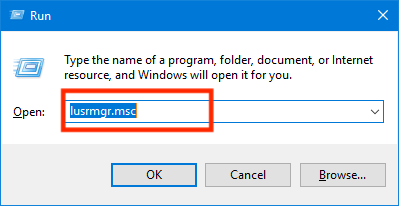
Etapa 3. No menu esquerdo, selecione “Usuários”.
Passo 4. Localize a conta do administrador.
Etapa 5. Clique duas vezes na conta do administrador e abra seu painel de propriedades.
Etapa 6. Na seção “Geral”, desmarque “Conta desativada” e clique em “Aplicar”.
Passo 7. Agora acesse a conta de administrador e abra o “Painel de Controle”.
Etapa 8. Abra “Perfil de usuário”, selecione sua conta bloqueada e modifique sua senha.
Passo 9. Reinicie o PC e faça login novamente com a nova senha.
Método 6. Redefinir a senha HP com disco de instalação do Windows
Se nenhuma das soluções acima ajudou você e você tiver um disco de instalação do Windows, poderá usá-lo para acessar o seu computador.
Veja como:
Passo 1. Reinicie seu laptop HP bloqueado após inserir o disco de instalação.
Etapa 2. Pressione a tecla de menu BIOS para abrir a página de configurações do BIOS.
Etapa 3. Defina o disco de instalação como prioridade de inicialização no menu de inicialização.

Método 7. Desbloquear laptop HP por meio de redefinição de fábrica do laptop HP
Você também pode realizar uma redefinição de fábrica para remover a senha e desbloquear seu laptop sem perder seus dados.
Veja como desbloquear seu laptop HP sem senha, redefinindo-o para os padrões de fábrica:
Passo 1. Pressione “Shift” até aparecer a janela “Escolha uma opção” após reiniciar o computador.
Etapa 2. Selecione "Solucionar problemas" seguido de "Reinicializar este PC".
Etapa 3. Selecione "Manter meus arquivos".

Passo 4. Agora, siga as instruções na tela e continue reiniciando o PC. Assim que o PC for reiniciado, ele será reiniciado. Configure o Windows para começar.
Quando você esquecer a senha do seu laptop HP, não se preocupe. Este tutorial fornece 7 soluções para desbloquear a senha esquecida. Este é um problema comumente encontrado. Compartilhe esta solução com outras pessoas para evitar preocupações.
Conclusão
Todos nós esquecemos nossas senhas ocasionalmente, e isso é normal. Ao contrário de antes, o Windows tomou conhecimento desse problema e facilitou a redefinição da senha por meio de várias etapas.
Para nós, EaseUS Partition Master, Password Reset Disk e Command Prompt são as melhores opções para desbloquear um laptop HP, e você também não perderia nenhum dado, ao contrário de outras soluções.
Veja também:
Perguntas frequentes sobre como desbloquear laptop HP sem senha
Você tem alguma outra dúvida sobre como desbloquear um laptop HP sem senha? Aqui, respondemos tudo sobre isso.
1. Qual é a senha padrão de um laptop HP?
Não há senha padrão para laptops HP. Normalmente, se você não configurou uma senha para o seu laptop, você pode clicar na sua conta de usuário e acessá-la diretamente.
2. Como faço para desbloquear meu laptop se esquecer minha senha?
Veja como você pode fazer isso:
- Na janela de login, selecione “Redefinir senha”.
- Durante a etapa “Bem-vindo ao assistente de redefinição de senha”, selecione “Avançar”.
- Depois de selecionar seu disco, escolha “Avançar”.
- Digite uma nova senha na próxima janela. Quando terminar, selecione “Avançar” e depois “Concluir”.
3. Como desbloquear um laptop HP sem senha e disco?
Você pode tentar desbloquear seu laptop HP usando o prompt de comando ou o HP Recovery Manager. Mostrarei como usar o HP Recovery Manager e desbloquear seu laptop sem senha:
- Reinicie seu laptop.
- Quando o seu laptop HP começar a inicializar, pressione a tecla “Shift” e “Reiniciar” simultaneamente.
- Selecione “Faça backup de seus arquivos primeiro (recomendado)”, seguido de “Avançar”.
- Selecione quais arquivos você deseja fazer backup e clique em “Avançar”.
- Conclua o processo seguindo as instruções na tela para acessar seu laptop novamente.
Artigos relacionados
-
Como inicializar um laptop ASUS a partir de USB [maneira rápida e eficiente]
![imagem]() Leonardo 2024/01/09
Leonardo 2024/01/09
-
Baixar Alternativa Gratuita do Partition Magic
![imagem]() Rita 2023/09/26
Rita 2023/09/26
-
10 Maneiras Instantâneas de Consertar o Computador Continua Travando
![imagem]() Leonardo 2023/09/26
Leonardo 2023/09/26
-
[Resolvido] Windows 11/10/8/7 não Inicializa a partir do SSD
![imagem]() Rita 2023/11/15
Rita 2023/11/15
Sobre EaseUS Partition Master
Software de gerenciamento de disco e partição para uso pessoal e comercial. Deixe-o gerenciar sua unidade de armazenamento: redimensionar, formatar, excluir, clonar, converter, etc.
Vídeo tutorial

Como particionar um disco rígido no Windows 11/10/8/7
Como podemos te ajudar
Encontre respostas para perguntas comuns abaixo.
